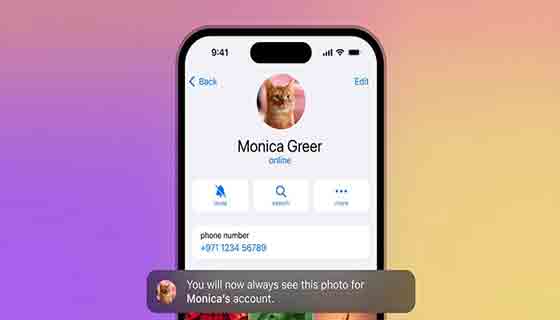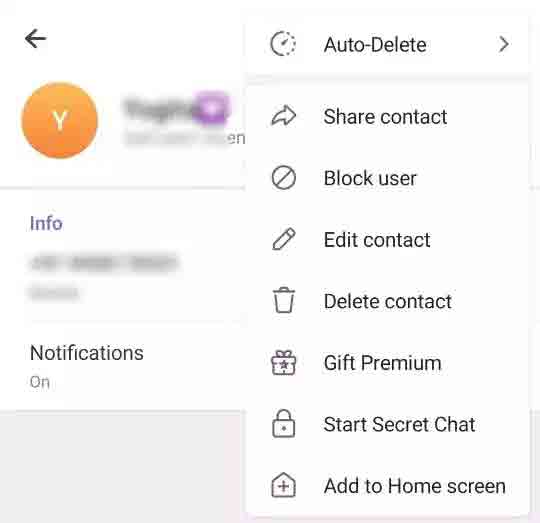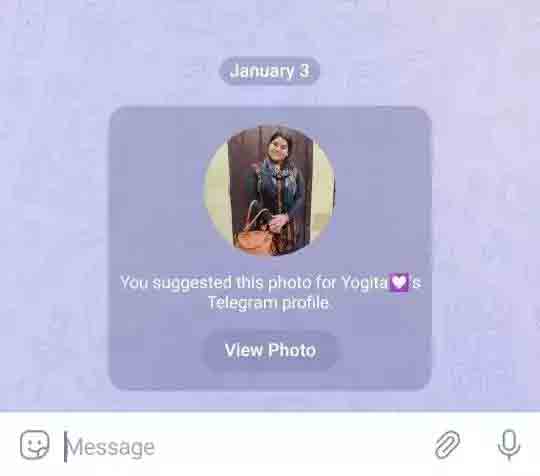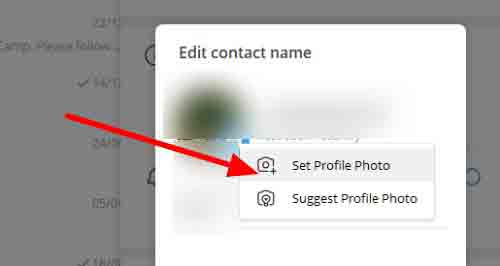ربما لا يحب هدفك أن يعرفه الآخرون في الشبكة الاجتماعية ويستخدم اسمًا وصورة مزيفين. في هذه الحالة سيكون من الصعب التعرف عليه في الشبكات الاجتماعية مثل Telegram. لحل هذه المشكلة ، يتيح لك Telegram تغيير صورة جهة الاتصال 👤 لتسهيل التعرف عليها. سنعلمك كيفية القيام بذلك في البرنامج التعليمي حول كيفية إرسال عرض وتغيير صورة الملف الشخصي لجهة الاتصال في Telegram اليوم.
كيفية تغيير صورة ملف تعريف واقتراحها لجهة اتصال Telegram
كيفية إرسال عرض وتغيير صورة ملف تعريف جهة الاتصال بواسطتك في Telegram
يسمح Telegram لمستخدميه بتغيير صورة الملف الشخصي لجمهورهم. تعمل إضافة صورة ملف تعريف على تسهيل التعرف على أصدقائك وجهات اتصالك. عندما تدردش مع شخص ما في Telegram ، يمكنك رؤية صورة ملفه الشخصي في رأس المحادثة. إذا كنت ترغب في تخصيص طريقة عرض صورة ملفك الشخصي لأصدقائك ، يمكنك تحميل صورة خاصة بهم. في ما يلي ، قدمنا خطوات لتغيير صورة جهة الاتصال في Telegram ، والتي يمكنك اتباعها.
اقتراح صورة ملف تعريف لجهة اتصال Telegram
Telegram هي واحدة من أكثر منصات الوسائط الاجتماعية شيوعًا والتي تتيح للمستخدمين مشاركة الصور ومقاطع الفيديو جنبًا إلى جنب مع ميزات المراسلة الفورية. ومع ذلك ، هناك ميزات جذابة مثل اقتراحات صورة الملف الشخصي لجهات اتصال Telegram التي يمكنك استخدامها.
لاقتراح صور لأصدقائك أو أفراد عائلتك ، يمكنك اتباع الخطوات التالية:
قم بتحديث برنامج Telegram الخاص بك إلى أحدث إصدار.
قم بتشغيل Telegram.
انتقل إلى ملف تعريف جهة الاتصال الخاصة بك.
اضغط على أيقونة النقاط الثلاث في الزاوية اليمنى.
ثم حدد خيار Edit contact.
اختر صورة من معرض الصور الخاص بك.
حدد المنطقة المطلوبة من الصورة واضغط على زر Done.
حدد الزر "Suggest" من القائمة المنبثقة التي تظهر.
من خلال القيام بذلك ، سيتم إرسال الصورة كاقتراح في دردشة Telegram.
في GIF أدناه ، يمكنك فهم خطوات تنفيذ العمل بشكل أفضل.
كيفية تغيير صورة الملف الشخصي لجهة اتصال Telegram؟
سابقًا ، في Nooh Freestyle ، علمنا لك 4 طرق لتحويل مقاطع الفيديو والأفلام إلى صور GIF في Telegram ، ولكن إذا لم تتعرف على إحدى جهات الاتصال الخاصة بك بسبب اسمها وصورتها المختلفة في Telegram ، يمكنك تعيين صورة خاصة لهم. يمكنك القيام بذلك على هاتفك أو سطح المكتب.
تغيير صورة جهة الاتصال في هاتف Telegram
لتعيين صورة ملف تعريف لكل جهة من جهات اتصال Telegram الخاصة بك ، اتبع الخطوات أدناه:
افتح تطبيق Telegram وقم بتسجيل الدخول إلى حسابك.
اضغط على جهة الاتصال التي تريد أن ترى صورة ملفك الشخصي المختلفة أو أدخل الدردشة التي أجريتها معه.
اضغط على خيار More (أيقونة ثلاث نقاط) في الجزء العلوي الأيمن من صفحة الملف الشخصي وحدد Edit contact من القائمة.
اضغط على خيار Set Photo ضمن Contact Details
حدد الصورة التي تريد استخدامها كصورة ملف تعريف جهة الاتصال واضغط على أيقونة التجزئة. انقر فوق "Set Photo" لتأكيد تغيير الصورة.
انقر فوق Done في الجزء العلوي الأيمن من صفحة ملف تعريف جهة الاتصال لحفظ التغييرات.
⚠ تغيير صورة الملف الشخصي لن يتم إخطار جهة الاتصال الخاصة بك ، كما أن هذه الصورة ستكون مرئية فقط في حسابك.
إذا كنت تريد ، يمكنك إخفاء صورة ملف تعريف Telegram لشخص واحد أو للجميع.
تعيين الصورة المطلوبة لكل جهة اتصال Telegram على سطح المكتب
يعد تغيير صورة جهة الاتصال بواسطتك في Telegram desktop مهمة بسيطة ، ما عليك سوى اتباع الخطوات التالية:
قم بتشغيل برنامج Telegram لسطح المكتب الخاص بك وقم بتسجيل الدخول إلى حسابك.
افتح الدردشة التي أجريتها مع جهة الاتصال الخاصة بك وانقر على اسمه.
حدد خيار More (أيقونة ثلاث نقاط) في نافذة ملف تعريف جهة الاتصال وحدد خيار Edit contact من القائمة.
انقر فوق أيقونة كاميرا صورة الملف الشخصي وحدد Set Profile Photo من القائمة.
حدد الصورة من نظامك ، وقم بإجراء الإعدادات التي تريدها وانقر فوق خيار "Set Photo".
انقر فوق Done لحفظ التغييرات.
بهذه الطريقة ، اخترت صورة مخصصة لإحدى جهات الاتصال الخاصة بك في Telegram. إذا غيرت رأيك ، يمكنك استعادة الصورة إلى شكلها الأصلي. أخيرًا ، يمكنك متابعة الفيديو التعليمي الحذف الجماعي لجهات اتصال Telegram بطريقة سهلة.
تعليقاتكم واقتراحاتكم؟
في التدريب على إرسال اقتراح صورة وتغيير صورة جهة الاتصال بواسطتك في Telegram اليوم ، علمنا لك خطوات تعيين صورة ملف تعريف لجهة اتصال Telegram. إذا كانت جهة الاتصال لا تستخدم الصورة التي اقترحتها ، فيمكنك غير صورته بنفسك. إذا كانت هناك نقطة فاتتك أو إذا كان لديك رأي أو اقتراح ، فيمكنك مشاركتها معنا في قسم التعليقات في هذه المقالة.